Win11怎样使用Bitlocker硬盘加密保护数据 如何在Win11系统上设置硬盘加密来保护个人隐私
Win11怎样使用Bitlocker硬盘加密保护数据,Win11作为微软最新的操作系统,不仅在界面和功能上进行了升级,同时也加强了数据安全性。其中Bitlocker硬盘加密是一种非常实用的功能,可以帮助用户对硬盘中重要的数据进行加密保护,从而防止数据被未授权的人员恶意窃取或篡改。如果您想在Win11系统上设置硬盘加密来保护个人隐私,那么下面是您需要了解的相关内容。
具体方法:
1、首先,我们打开管理 BitLocker(在控制面板下)
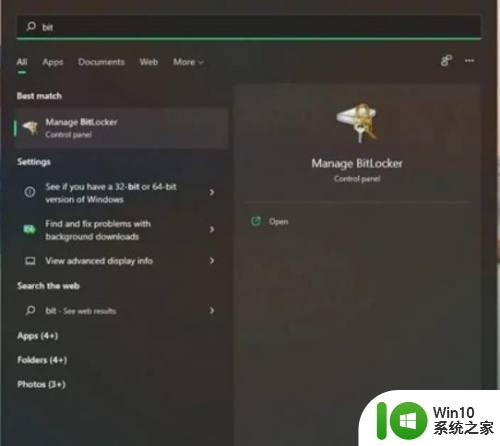
2、然后,选择要保护的驱动器,然后单击打开 BitLocker,如下图所示:
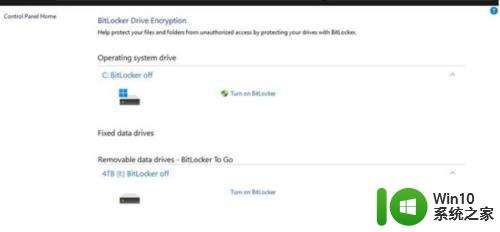
3、选择您希望通过密码或智能卡锁定和解锁驱动器的方式,如图所示:
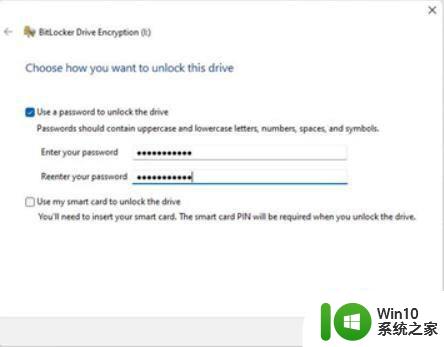
4、选择您要保存恢复密钥的位置,以防您忘记密码。您可以选择保存到您的 Microsoft 账户、保存到文件或打印您的恢复密钥
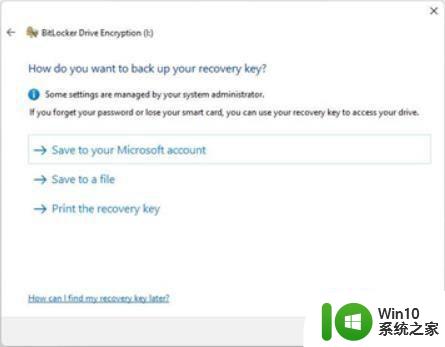
5、接下来,您需要选择是要保护整个驱动器,还是仅保护已用空间。这将决定您的驱动器在加密后的工作速度
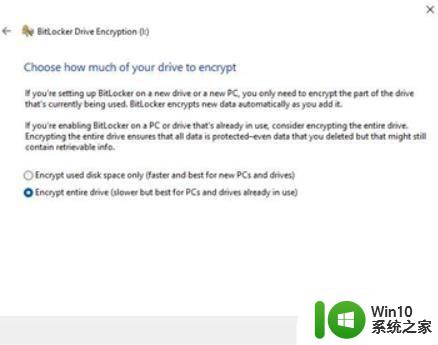
6、现在,您需要选择要使用的加密模式,如下图所示:
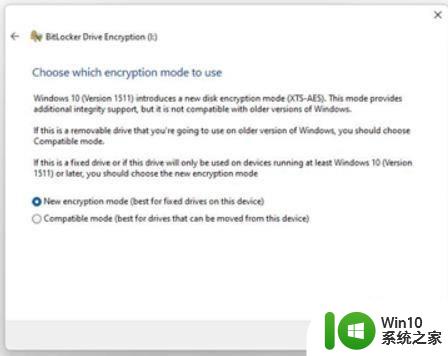
7、如果您已准备好开始加密,请单击开始加密,如图所示:
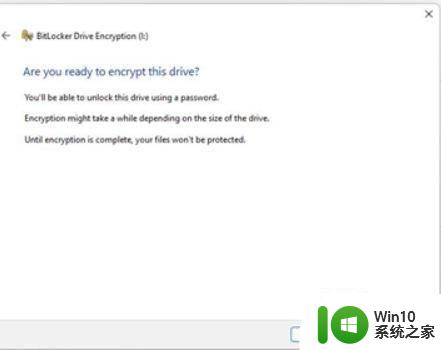
完成后,只有拥有密码的人才能访问驱动器。将驱动器插入另一台 Windows 11 计算机时,Windows 会在解锁驱动器之前询问密码即可
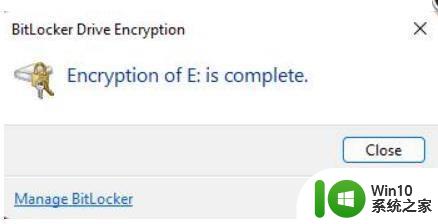
Bitlocker是Win11中强大且有效的硬盘加密工具,它可以帮助我们保护敏感数据和个人隐私。无论是对于个人用户还是企业级用户,都可以通过简单的设置步骤来使用Bitlocker加密硬盘,并确保其安全性和可靠性。在如今网络安全形势日趋复杂的背景下,加密已经成为数据保护的重要手段之一,我们有必要掌握并使用这样高效的加密工具。
Win11怎样使用Bitlocker硬盘加密保护数据 如何在Win11系统上设置硬盘加密来保护个人隐私相关教程
- win11添加加密保护的方法 win11怎么设置文件加密
- win11硬盘加密强制解除方法 Win11硬盘加密关闭步骤
- win11硬盘已加密 Win11硬盘加密关闭教程
- 关闭win11硬盘加密 取消Win11硬盘加密的步骤
- 怎么给移动硬盘设置密码 win11 win11移动硬盘如何加密设置密码
- 如何设置win11锁屏密码保护 如何在Win11系统中设置开机密码和锁屏密码
- win11电脑添加新硬盘教程 win11系统如何正确添加新硬盘
- 关闭win11bitlocker Win11如何关闭硬盘加密
- win11如何设置开机密码保护 windows11如何修改电脑登录密码
- win11系统开启和使用屏幕保护程序的方法 win11系统屏幕保护程序的设置方法
- win11开机密码设置步骤详解 win11开启开机密码保护的方法
- win11关闭bitlocker加密的方法 win11如何解锁bitlocker加密
- win11系统启动explorer.exe无响应怎么解决 Win11系统启动时explorer.exe停止工作如何处理
- win11显卡控制面板不见了如何找回 win11显卡控制面板丢失怎么办
- win11安卓子系统更新到1.8.32836.0版本 可以调用gpu独立显卡 Win11安卓子系统1.8.32836.0版本GPU独立显卡支持
- Win11电脑中服务器时间与本地时间不一致如何处理 Win11电脑服务器时间与本地时间不同怎么办
win11系统教程推荐
- 1 win11安卓子系统更新到1.8.32836.0版本 可以调用gpu独立显卡 Win11安卓子系统1.8.32836.0版本GPU独立显卡支持
- 2 Win11电脑中服务器时间与本地时间不一致如何处理 Win11电脑服务器时间与本地时间不同怎么办
- 3 win11系统禁用笔记本自带键盘的有效方法 如何在win11系统下禁用笔记本自带键盘
- 4 升级Win11 22000.588时提示“不满足系统要求”如何解决 Win11 22000.588系统要求不满足怎么办
- 5 预览体验计划win11更新不了如何解决 Win11更新失败怎么办
- 6 Win11系统蓝屏显示你的电脑遇到问题需要重新启动如何解决 Win11系统蓝屏显示如何定位和解决问题
- 7 win11自动修复提示无法修复你的电脑srttrail.txt如何解决 Win11自动修复提示srttrail.txt无法修复解决方法
- 8 开启tpm还是显示不支持win11系统如何解决 如何在不支持Win11系统的设备上开启TPM功能
- 9 华硕笔记本升级win11错误代码0xC1900101或0x80070002的解决方法 华硕笔记本win11升级失败解决方法
- 10 win11玩游戏老是弹出输入法解决方法 Win11玩游戏输入法弹出怎么办
win11系统推荐
- 1 win11系统下载纯净版iso镜像文件
- 2 windows11正式版安装包下载地址v2023.10
- 3 windows11中文版下载地址v2023.08
- 4 win11预览版2023.08中文iso镜像下载v2023.08
- 5 windows11 2023.07 beta版iso镜像下载v2023.07
- 6 windows11 2023.06正式版iso镜像下载v2023.06
- 7 win11安卓子系统Windows Subsystem For Android离线下载
- 8 游戏专用Ghost win11 64位智能装机版
- 9 中关村win11 64位中文版镜像
- 10 戴尔笔记本专用win11 64位 最新官方版